Como desativar o preenchimento automático no Planilhas Google
O preenchimento automático é uma configuração útil em vários programas diferentes nos quais você pode digitar repetidamente a mesma palavra. O preenchimento automático funciona reconhecendo as primeiras letras digitadas, pois já existe uma palavra semelhante no documento e, em seguida, oferecendo essa palavra na forma de uma sugestão destacada em azul. Se você pressionar Enter no teclado quando o preenchimento automático for apresentado, o Sheets adicionará essa palavra à célula sem exigir que você digite o restante.
Embora isso às vezes seja útil, você pode achar que está causando problemas. Felizmente, o preenchimento automático pode ser desativado nas planilhas do Google, executando as etapas abaixo.
Como parar o preenchimento automático no Planilhas Google
As etapas deste artigo impedirão que o Planilhas Google ofereça uma opção de preenchimento automático ao digitar dados. Com isso, queremos dizer o texto destacado em azul que ocorre quando você começa a digitar uma palavra que já está na planilha. Por exemplo, na imagem abaixo, o Sheets está me oferecendo uma opção de preenchimento automático para a palavra setembro quando digito as primeiras letras da palavra.

Desativar a opção de preenchimento automático impedirá que isso ocorra.
Etapa 1: acesse o Google Drive em https://drive.google.com/drive/my-drive e clique duas vezes na planilha para a qual você deseja desativar o preenchimento automático.
Etapa 2: Clique na guia Ferramentas na parte superior da janela.
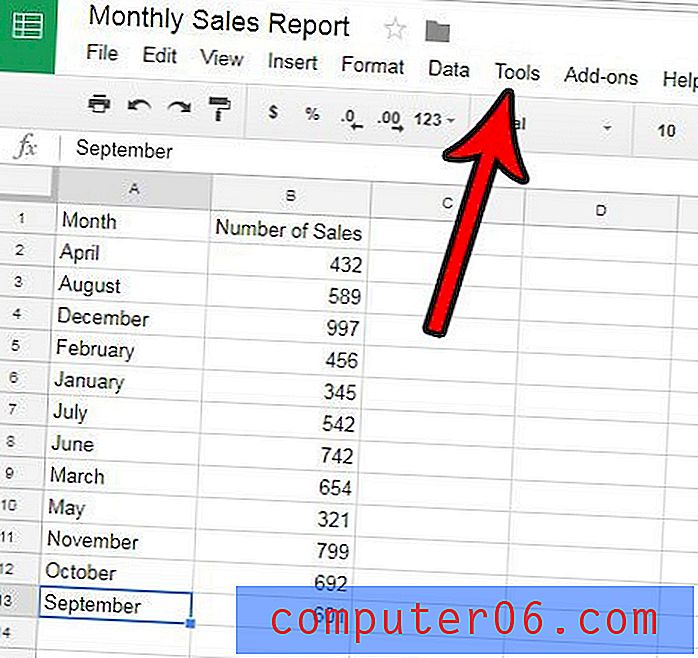
Etapa 3: clique na opção Ativar preenchimento automático para remover a marca de seleção.
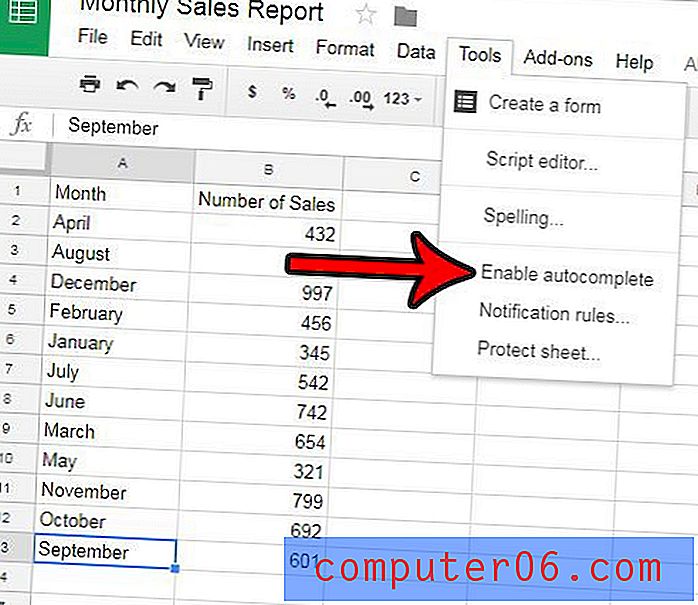
Agora, quando você começar a digitar uma palavra que já exista no Planilhas Google, não haverá a opção de pressionar Enter no teclado e adicionar essa palavra. O preenchimento automático foi desativado na figura abaixo.
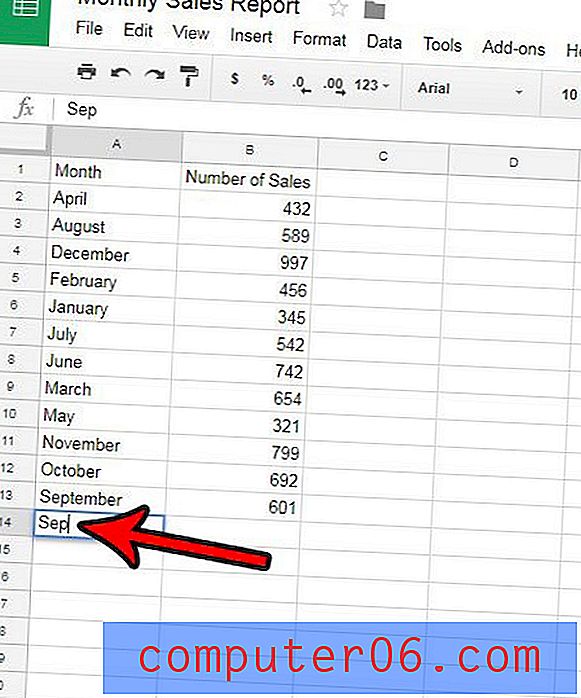
Se você está acostumado a mesclar células no Excel, mas está tendo problemas para encontrar essa opção no Planilhas, aprenda a mesclar células com o Planilhas Google para poder obter o mesmo efeito no aplicativo do Google.
Você precisa alterar simultaneamente a largura de várias colunas no Planilhas Google, mas está tendo problemas para fazê-lo funcionar? Este guia mostra como fazer isso acontecer.



